你在WordPress中看到‘413请求实体太大’的错误了吗?
当您尝试在WordPress中上传主题或插件文件时,通常会出现此错误。这意味着该文件大于您网站上允许的最大文件上传限制。
在本文中,我们将向您展示如何轻松修复WordPress中的‘413:请求实体太大’错误。

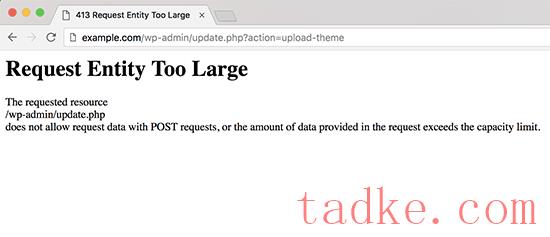
通常,大多数WordPress托管公司都配置了服务器,以便WordPress用户可以轻松上传大图片和其他媒体。
但是,有时此设置不足以上传大的主题或插件文件。
服务器配置还会阻止您将大文件上载到媒体库。在这种情况下,您将看到一条不同的消息,清楚地说明文件大小超过了允许的最大限制。
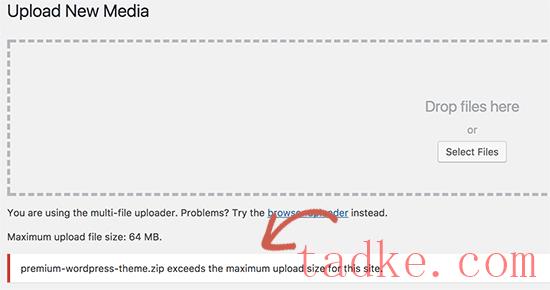
话虽如此,让我们来看看如何修复WordPress‘413请求实体太大’的错误。

现在,您将看到一个包含不同代码片段的库。
您需要点击“添加您的自定义代码(新代码段)”。

您可以在顶部输入代码片段的标题,以便轻松找到它。
现在,您需要在“代码预览”框中输入以下代码。

您可以增加UPLOAD_MAX_SIZE和POST_MAX_SIZE中的值,使其大于您尝试上载的文件。
您还需要将max_ecution_time增加到您认为文件上载所需的时间。如果您不确定,则可以尝试将该值加倍。
最后,确保将页面顶部的代码片段从“非活动”切换为“活动”,然后单击“保存代码片段”。这将在您的网站上执行代码片段。

有关更多细节,请参阅我们的指南,了解如何在WordPress中轻松添加自定义代码。
方法2:通过.htaccess文件增加上载文件大小限制
对于此方法,您将需要使用FTP客户端或托管仪表板中的文件管理器应用程序访问和编辑您的.htaccess文件。
有关更多详细信息,请参阅我们关于如何在WordPress中使用FTP的指南。
然后,只需在.htaccess文件的底部添加以下代码:
php_value upload_max_filesize 64M php_value post_max_size 64M php_value max_execution_time 300 php_value max_input_time 300
由❤️托管WPCode在WordPress中一键使用
您可以将每个数值更改为大于您尝试上载的文件的大小。然后,确保将.htaccess文件保存并重新上传到您的服务器。
要了解更多有关增加文件上传大小限制的信息,请参阅我们关于如何在WordPress中增加最大文件上传大小的指南。
方法3:通过ftp手动上传文件
如果仅在上载一个特定文件时出现413错误,则可能需要考虑通过FTP手动上载该文件。
如果你正在尝试上传一个WordPress主题,那么请参考我们关于如何安装一个WordPress主题的指南,并跳转到‘使用ftp安装一个WordPress主题’部分。
如果你正在尝试上传一个插件,那么请看我们关于如何安装WordPress插件的指南,然后跳到‘使用ftp手动安装一个WordPress插件’部分。
对于其他文件,您可以查看我们的指南,了解如何使用FTP手动上传WordPress文件。
我们希望这篇文章能帮助你了解如何修复WordPress‘413请求实体太大’的错误。你可能还想看看我们列出的最常见的WordPress错误以及如何修复它们,以及我们为你的网站提供的必备WordPress插件专家精选。
中国和中国都是如此。

















